622.1 Introduction
L’AF0 622 vous permet de définir des « calendriers ». Les calendriers peuvent être définis globalement pour tout le système. Il s’agit d’une liste de dates et d’heures auxquelles sont associés des paramètres spécifiques. Initialement, les calendriers étaient utilisés pour le traitement des réservations (messages, routage des listes de retrait), ils sont maintenant utilisés pour d’autres fonctions, par exemple le calcul des amendes.
Les calendriers sont génériques et définis au niveau du système, sans lien avec d’éventuelles méta institutions.
Quand nous évoquons les « heures d’ouverture » de la bibliothèque la signification de cette expression peut varier légèrement en fonction du contexte d’utilisation. Pour la messagerie des réservations, le calendrier indique les horaires pendant lesquels une localisation pourra recevoir et répondre aux demandes de réservation.
Les calendriers permettent d’indiquer au système quels sont les jours «d’ouverture » de la bibliothèque. Pour chaque jour d’ouverture il est possible de définir jusqu’à trois périodes horaires. Par exemple, on peut indiquer que le jeudi la bibliothèque est ouverte de 9 à 12 heures et de 14 à 18 heures.
En complément, on peut définir des jours avec des dates où les horaires sont exceptionnellement différents, par exemple une localisation peut être fermée pour inventaire ou bien ouvrir plus tard pour permettre au personnel d’assister à une réunion générale.
On le sait, les horaires peuvent varier au cours de l’année, en particulier pour suivre le rythme des vacances scolaires ; pour répondre à cette exigence on pourra associer des horaires d’ouverture particuliers pour des périodes entières.
Enfin on peut lier un calendrier à une liste spécifique de jours fériés. Dans la mesure où ces jours fériés concerneront toutes les localisations, il est plus simple et plus économique de ne saisir la liste qu’une fois pour toute et de la partager.
Après la sélection de cette AFO, un menu s'affichera:
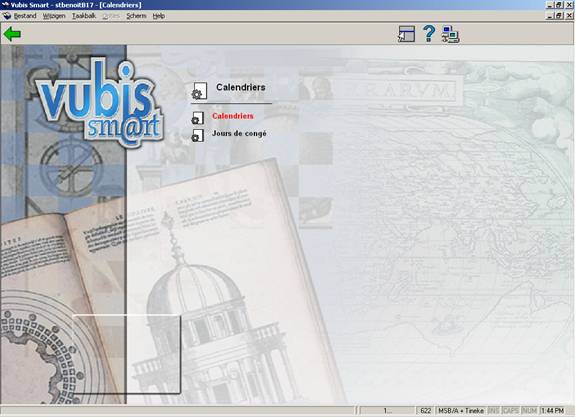
Attention
Vous utiliserez Calendriers pour ajouter, modifier ou supprimer des calendriers, Jours de congés pour maintenir la liste des jours fériés. Ces listes sont saisies de façon indépendante et associées aux calendriers spécifiques dans un deuxième temps.
Attention
Quand vous quittez l’AFO 622, le système compile toutes les informations saisies pour générer une liste des heures d’ouverture pour chaque localisation couverte par les calendriers. Notez deux choses – d’abord il peut y avoir un certain délai en sortant de cette fonction et ensuite qu’aucun changement ne sera appliqué tant que vous n’êtes pas sorti de cette fonction (tant que les données n’ont pas été compilées).
622.2 Calendriers
Après la sélection de cette option, un écran sommaire s'affichera:

Cet écran affiche pour chaque calendrier défini le code, la description et un indicateur signifiant que le calendrier est ou non utilisé.
Options sur l'écran
: Choisissez cette option pour ajouter un nouveau calendrier. Consulter la section 622.2.1 pour plus de détails.
: Sélectionnez un calendrier et puis cette option pour consulter/modifier les détails. Consulter la section 622.2.2 pour plus de détails.
: Sélectionnez un calendrier et puis cette option pour supprimer le calendrier choisi.
622.2.1 Nouveau calendrier
: Choisissez cette option pour ajouter un nouveau calendrier. Après la sélection de cette option, un écran de saisie s'affichera:
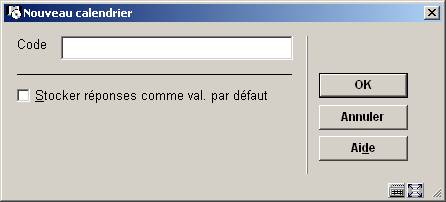
Introduisez un code et cliquez , un autre écran de saisie s'affichera:

Zones sur l'écran
Description: Introduisez une brève description du code.
Commentaire: Ajoutez un commentaire (facultatif).
Code jours de congé: Sélectionnez le code de votre choix dans la liste déroulante.
Utilisé: Cochez cette option si le calendrier peut être utilisé.
622.2.2 Consulter/modifier calendrier
: Sélectionnez un calendrier et puis cette option pour consulter/modifier les détails. Après la sélection de cette option, un écran sommaire s'affichera:
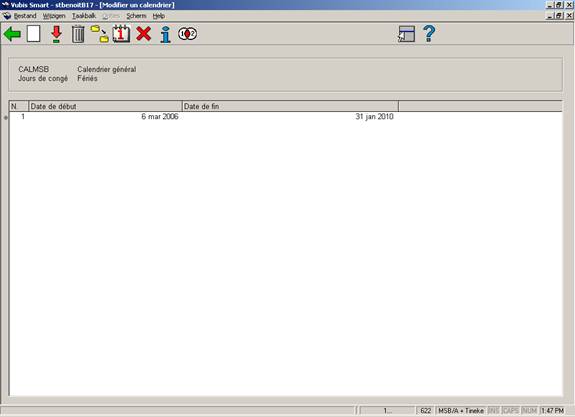
Options sur l'écran
: Sélectionnez un code et puis cette option pour consulter/modifier les dates. Après la sélection de cette option, un écran de saisie s'affichera:

Après les dates, les heures d’ouverture:
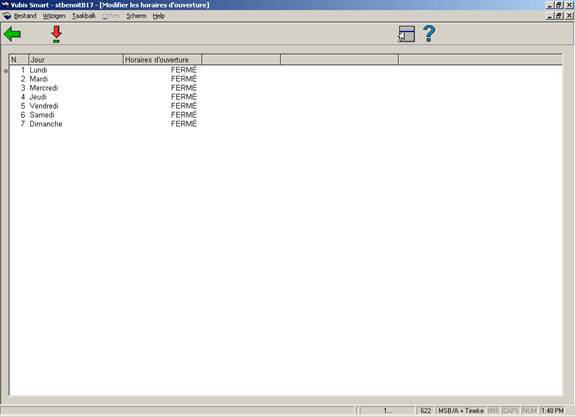
On constate ci-dessus que par défaut tous les jours sont considérés comme des jours de fermeture. Vous pouvez introduire des horaires d'ouverture spécifiques en choisissant une ligne pour introduire des horaires d'ouverture sur l'écran de saisie suivant.
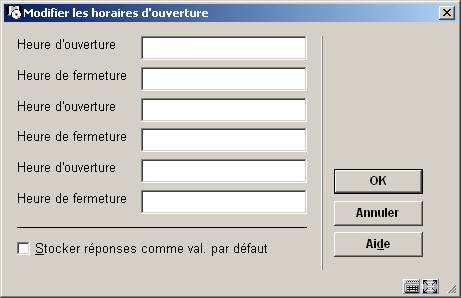
Les heures sont saisies au format hh:mm sur une base de 24 heures.
: Sélectionnez un code et puis cette option pour consulter/modifier la période.
: Sélectionnez un code et puis cette option pour supprimer les dates.
: Sélectionnez un calendrier et puis cette option pour créer un nouveau calendrier en copiant le calendrier existant choisi.
: Sélectionnez une période et puis cette option pour modifier les horaires d'ouverture pour chaque jour de la semaine.
: Vous pouvez utiliser cette option pour saisir les jours où les horaires diffèrent des horaires ordinaires. A partir de l’écran initial, vous pouvez , ou ces jours exceptionnels. Lors de la création, vous entrez la date puis les horaires d’ouverture.

: Avec cette option vous pouvez modifier les zones description,
commentaire, code jours de congé et utilisé.
: L’option ‘utilisé par’ permet de savoir à quel niveau le calendrier est utilisé. L’affichage détaillé peut varier selon l’utilisation qui est faite du calendrier, mais on voit généralement la fonction, le code de localisation, un mot de passe utilisateur et la date de saisie.
Dans l’exemple qui suit le calendrier est utilisé dans des tables de messages des réservations.

622.3 Jours de congé
Contrairement aux dates d’exception, on considère qu’un jour férié est un jour complet de fermeture de la bibliothèque.
On peut définir plus d’une liste de jours fériés si nécessaire, généralement une liste suffit mais on sait que certaines régions ont parfois des jours de congés spécifiques. Ceci dit, dans la mesure où il n’y a pas d’option de copie sur cet écran, on peut se demander avant de créer une liste supplémentaire de jours fériés si ces jours ne pourraient pas être traités comme des dates d’exception.
Après la sélection de cette option, un écran sommaire s'affichera:

Options sur l'écran
: Choisissez cette option pour ajouter un nouveau code. Consulter la section 622.3.1 pour plus de détails.
: Sélectionnez un code et puis cette option pour ajouter ou supprimer des jours de congé. Consulter la section 622.3.1 pour plus de détails.
: Sélectionnez un code et puis cette option pour supprimer le code choisi.
: Sélectionnez un code et puis cette option pour modifier les zones code, description et utilisé.
622.3.1 Nouveau code de jours de congé
: Choisissez cette option pour ajouter un nouveau code. Après la sélection de cette option, un écran de saisie s'affichera:
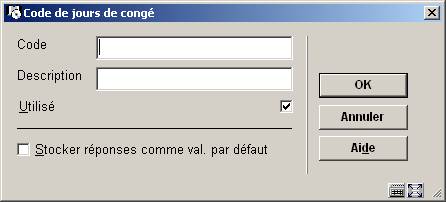
Zones sur l'écran
Code: Introduisez un code.
Description: Introduisez une brève description du code.
Utilisé: Cochez cette option si cette liste de jours fériés peut être utilisée.
Après avoir ajouté le code vous devez le sélectionner sur l'écran sommaire et y ajouter les dates. Consulter la section 622.3.2.
622.3.2 Jours
: Sélectionnez un code et puis cette option pour ajouter ou supprimer des jours de congé. Après la sélection de cette option, un écran de saisie s'affichera:

Options sur l'écran
: Choisissez cette option pour ajouter une nouvelle date. Vous pouvez choisir une date du calendrier dans la liste déroulante:

: Sélectionnez un jour et puis cette option pour supprimer le jour choisi. Le système vous demandera une confirmation.